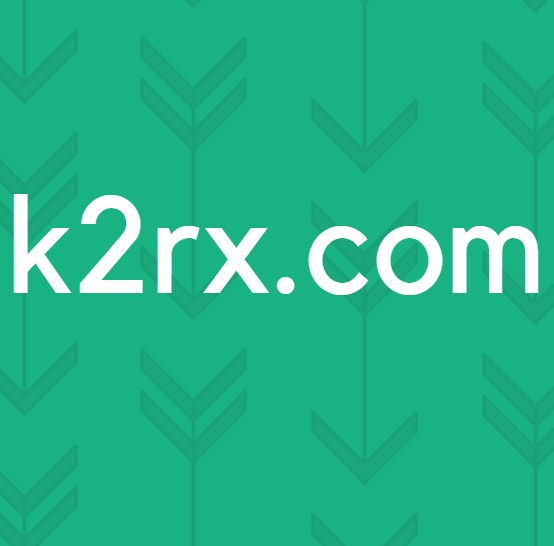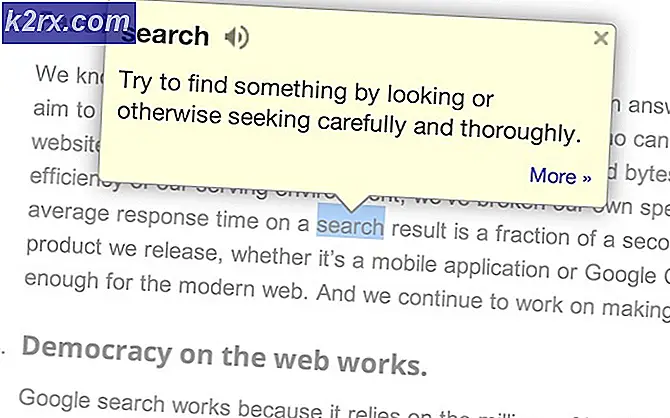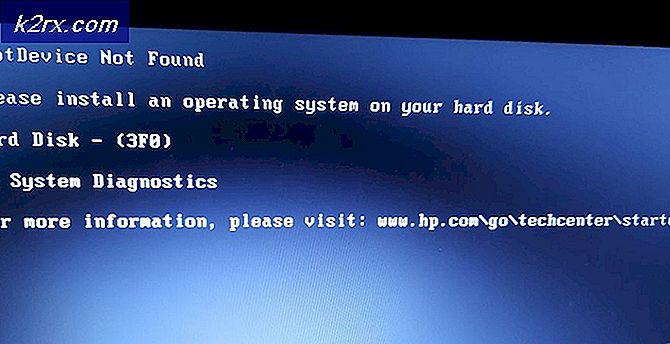Khắc phục: Sự cố Battle.net không thể tải xuống dữ liệu hoặc cài đặt tệp trò chơi
Các ứng dụng máy tính để bàn Battle.net là một chương trình nhỏ cực kỳ tiện lợi cho các game thủ - đặc biệt là những người sở hữu và / hoặc chơi các trò chơi Blizzard - có khả năng cài đặt và vá các trò chơi Blizzard. Cài đặt một bản vá game Blizzard thông qua Battle.net nhanh hơn nhiều so với bất kỳ phương pháp thông thường nào, đó là một tính năng khá ấn tượng và có giá trị. Battle.net giúp tổ chức tất cả các trò chơi Blizzard của bạn ở một nơi, với bạn chỉ phải đăng nhập một lần để truy cập tất cả chúng. Ngoài ra, anh đào trên đầu trang của kem sundae đó là Battle.net là một thực tế là các ứng dụng có khả năng tự động tải về và cài đặt bản cập nhật trò chơi cho tất cả các trò chơi Blizzard của bạn!
Battle.net dựa hoàn toàn vào một quá trình gọi là Agent cho mục đích cài đặt và vá các trò chơi Blizzard. Thật không may, vô số người dùng Battle.net đã báo cáo Đại lý đôi khi không thể tải xuống bất kỳ dữ liệu nào hoặc cài đặt bất kỳ tệp trò chơi nào. Vì Agent chịu trách nhiệm về chức năng đáng thèm muốn nhất của ứng dụng Battle.net, đây là một vấn đề cực kỳ quan trọng. Nếu Đại lý không thể tải xuống dữ liệu và / hoặc cài đặt tệp trò chơi cho bạn, sau đây là một số giải pháp hiệu quả nhất mà bạn có thể sử dụng để thử và giải quyết thành công sự cố và yêu cầu Đại lý trở lại bình thường:
Giải pháp 1: Khởi động lại máy tính của bạn
Hãy bắt đầu với quá trình hành động đơn giản nhất - khởi động lại máy tính của bạn. Việc khởi động lại sẽ đóng lại, thiết lập lại và sau đó khởi động lại quá trình Đại lý, có thể chỉ lấy Agent tải xuống dữ liệu và cài đặt các tệp trò chơi như nó thường làm lại.
Giải pháp 2: Chuyển sang kết nối internet có dây
Kết nối internet không dây được biết là khá run rẩy và kết nối internet không nhất quán có thể dẫn đến Đại lý không thể tải xuống dữ liệu và / hoặc cài đặt các tệp trò chơi. Chuyển sang kết nối internet có dây và xem điều đó có khắc phục được sự cố không.
Giải pháp 3: Vô hiệu hóa hoặc gỡ cài đặt bất kỳ và tất cả các chương trình bảo mật của bên thứ ba
Các ứng dụng chống vi-rút, chống phần mềm độc hại và tường lửa của bên thứ ba đôi khi có thể xung đột với quy trình Tác nhân và khiến nó không thể tải xuống bất kỳ dữ liệu nào và / hoặc cài đặt các tệp trò chơi. Nếu chương trình bảo mật của bên thứ ba là nguyên nhân gây ra nỗi buồn của bạn, chỉ cần tắt (hoặc tốt hơn, gỡ cài đặt) bất kỳ và tất cả các chương trình bảo mật của bên thứ ba được cài đặt trên máy tính của bạn. Khi đã xong, hãy kiểm tra xem bản sửa lỗi có hoạt động hay không. Nếu bạn muốn gỡ cài đặt chương trình bảo mật của bên thứ ba được cài đặt trên máy tính nhưng không biết cách thực hiện, hãy sử dụng hướng dẫn này .
Giải pháp 4: Đảm bảo rằng máy tính của bạn được cập nhật
- Mở Menu Bắt đầu .
- Nhấp vào Cài đặt .
- Nhấp vào Cập nhật và bảo mật .
- Nhấp vào Windows Update ở khung bên trái.
- Trong ngăn bên phải, nhấp vào Kiểm tra các bản cập nhật .
- Đợi Windows Update kiểm tra và truy xuất bất kỳ và tất cả các bản cập nhật có sẵn cho máy tính của bạn.
- Nếu có bất kỳ bản cập nhật nào có sẵn cho máy tính của bạn, hãy tải xuống và cài đặt chúng, sau đó chỉ cần đợi quá trình hoàn thành.
Sau khi máy tính của bạn được cập nhật, hãy khởi động lại máy tính và kiểm tra xem sự cố vẫn tiếp diễn khi khởi động.
Mẹo CHUYÊN NGHIỆP: Nếu vấn đề xảy ra với máy tính của bạn hoặc máy tính xách tay / máy tính xách tay, bạn nên thử sử dụng phần mềm Reimage Plus có thể quét các kho lưu trữ và thay thế các tệp bị hỏng và bị thiếu. Điều này làm việc trong hầu hết các trường hợp, nơi vấn đề được bắt nguồn do một tham nhũng hệ thống. Bạn có thể tải xuống Reimage Plus bằng cách nhấp vào đâyGiải pháp 5: Vô hiệu hóa bất kỳ tiện ích bổ sung nào có thể gây trở ngại cho tác nhân
Một số tiện ích cụ thể cho trò chơi (các trình quản lý bổ sung cho World of Warcraft chẳng hạn) có thể ảnh hưởng đến chức năng của tác nhân và ngăn quá trình tải xuống và / hoặc cài đặt bất kỳ tệp nào. Kiểm tra xem liệu bạn có bất kỳ tiện ích bổ sung trò chơi nào trên máy tính của bạn hay không và loại bỏ bất kỳ tiện ích nào bạn có.
Giải pháp 6: Gỡ bỏ Agent và buộc Battle.net cài đặt lại nó
Các tệp Đại lý bị hỏng thường có thể là nguyên nhân gây ra sự cố này. Nếu đó là trường hợp trong trường hợp của bạn, tất cả những gì bạn cần làm để giải quyết vấn đề là đóng ứng dụng Battle.net, xóa thư mục Tools của ứng dụng và sau đó khởi chạy ứng dụng Battle.net, buộc nó tải xuống phiên bản mới của Agent hy vọng sẽ không có vấn đề này.
Giải pháp 7: Đảm bảo rằng dịch vụ Windows Secondary Logon đang chạy
Dịch vụ đăng nhập phụ của Windows được sử dụng để cho phép vô hiệu hóa việc bắt đầu các quy trình theo thông tin đăng nhập thay thế và dịch vụ này cần được bật và chạy cho Tác nhân không chỉ có thể thực hiện việc này mà còn chỉ bắt đầu. Để đảm bảo rằng dịch vụ Đăng nhập phụ được bật và chạy, bạn cần phải:
- Nhấn phím Logo Windows + R để mở Run
- Loại dịch vụ. msc vào hộp thoại Run và nhấn Enter để khởi chạy Trình quản lý dịch vụ .
- Cuộn xuống qua danh sách các dịch vụ, định vị dịch vụ Đăng nhập phụ và nhấp đúp vào nó.
- Mở menu thả xuống ở phía trước loại Khởi động: và nhấp vào và chọn Tự động .
- Đảm bảo rằng dịch vụ đang chạy. Nếu dịch vụ không chạy, hãy nhấp vào Bắt đầu . Nếu dịch vụ đang chạy, chỉ cần bỏ qua bước này.
- Nhấp vào Áp dụng .
- Nhấp vào OK .
- Đóng Trình quản lý dịch vụ và khởi động lại máy tính của bạn.
Khi máy tính khởi động, hãy kiểm tra xem liệu khả năng tải xuống dữ liệu và / hoặc cài đặt tệp trò chơi của Đại lý Battle.net có được khôi phục hay không.
Giải pháp 8: Đảm bảo rằng trình duyệt internet của bạn và Trình phát Flash được cập nhật
Để quá trình Đại lý của máy khách Battle.net hoạt động, máy tính của người dùng cần phải có các phiên bản mới nhất của cả trình duyệt internet mặc định của nó và Adobe Flash Player. Nếu bạn gặp vấn đề này, bạn nên kiểm tra xem bạn có đang sử dụng các phiên bản mới nhất của trình duyệt internet mặc định và Adobe Flash Player hay không, và tải xuống và cài đặt các phiên bản mới nhất nếu bạn xác định rằng bạn không sử dụng.
Giải pháp 9: Hãy chắc chắn rằng bạn có phiên bản mới nhất của Battle.net
Một phiên bản lỗi thời của ứng dụng Battle.net cũng có thể là nguyên nhân của vấn đề này. Nếu bạn đang gặp vấn đề này, bạn chắc chắn nên xem xét liệu bạn có phiên bản mới nhất của ứng dụng Battle.net hay không. Nếu bạn đang sử dụng phiên bản Battle.net đã lỗi thời, chỉ cần cập nhật lên phiên bản mới nhất và xem liệu có khắc phục được sự cố cho bạn hay không.
Giải pháp 10: Gỡ cài đặt và cài đặt lại Battle.net
Nếu không có giải pháp nào được liệt kê và mô tả ở trên có hiệu quả với bạn, bạn vẫn có một phương án cuối cùng - gỡ cài đặt và cài đặt lại Battle.net. Về lý thuyết, gỡ cài đặt Battle.net và sau đó cài đặt lại nó sẽ loại bỏ vấn đề này cho bạn, vì vậy bạn chắc chắn nên tìm nó nếu bạn không có bất kỳ may mắn nào với bất kỳ giải pháp nào khác.
Mẹo CHUYÊN NGHIỆP: Nếu vấn đề xảy ra với máy tính của bạn hoặc máy tính xách tay / máy tính xách tay, bạn nên thử sử dụng phần mềm Reimage Plus có thể quét các kho lưu trữ và thay thế các tệp bị hỏng và bị thiếu. Điều này làm việc trong hầu hết các trường hợp, nơi vấn đề được bắt nguồn do một tham nhũng hệ thống. Bạn có thể tải xuống Reimage Plus bằng cách nhấp vào đây